Postaviti
Nakon što stvorite i pokrenete svoj NFS poslužitelj, idite na Windows 10, potražite "Uključivanje ili isključivanje značajki sustava Windows" i otvorit će se prozor s popisom dostupnih značajki. Potražite NFS i na NFS podpopisu poželjet ćete uslužni program NFS klijenta.
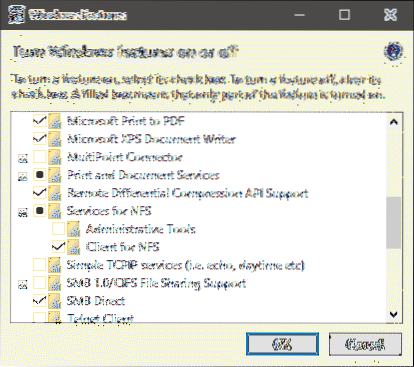
To je to. Kliknite U redu i pustite Windows da učini svoje. Možda ćete morati ponovno pokrenuti sustav da biste omogućili aktiviranje ove značajke. Sada idite u svoj File Explorer i u tekstni okvir gdje obično pišete put do mape upišite IP adresu vašeg NFS poslužitelja s prefiksom dviju kosih crta, kao što je prikazano:
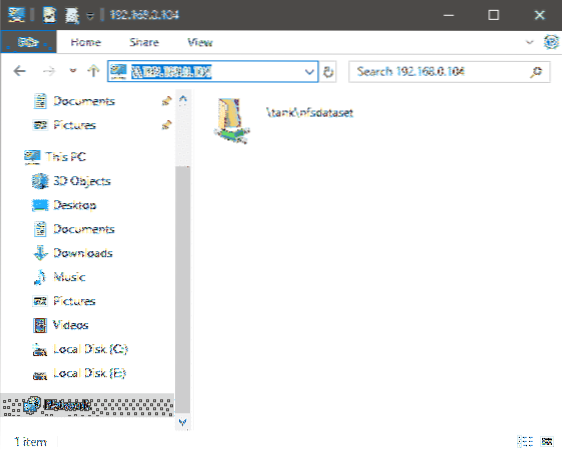
U mom slučaju, IP adresa mog NFS poslužitelja bila je 192.168.0.104, dvije kosine prije nego što Windowsu kažu da ono što slijedi je adresa drugog računala, a ne slovo pogona ili nešto drugo. Čestitamo, sada možete iskoristiti prednosti ZFS-a na sustavu Windows 10!
Prednosti i poteškoće
Sada ovu mapu možete koristiti kao da je dio vašeg stolnog računala. Dobivate blagodati ZFS-a, njegovu pouzdanost, robusnost itd. Također dobivate fleksibilnost za rad s omiljenim softverom po vašem izboru. To je zapravo vrlo česta praksa u poduzeću gdje se radni direktoriji svih zaposlenika zapravo hostiraju na daljinu. Na taj način, čak i ako neoprezni zaposlenik učini nešto katastrofalno za svoje računalo, podaci na udaljenom kraju bit će sigurni. Značajke poput ZFS snimaka zapravo vam mogu pomoći da napravite povremene snimke svog posla i pohranite ih u formatu samo za čitanje.
Ransomware može šifrirati vašu mapu, možda čak i vašu udaljenu mapu, ako je montirana i na nju se može pisati, ali ne može učiniti ništa za vaše snimke koji su samo za čitanje. Ako je ransomware usmjeren na Windows 10, najvjerojatnije ne može uzeti u obzir Linux ili BSD underbelly, pa je to također još jedan dodani sloj sigurnosti (iako ne neprobojni).
Kad smo već kod sigurnosti, prilikom korištenja takve postavke morate biti apsolutno sigurni da je mreža u kojoj se nalazite, vaš dom ili LAN, pouzdana. Da na ovoj mreži nema nevaljalih stranaka. Sigurno ga ne želite hostirati na otvorenom Wifiju (to jest Wifi bez lozinke) ili na bilo kojoj mreži na kojoj ne vjerujete računalu ili uređaju koji su na njega priključeni.
NFS promet nije šifriran i bilo koji uređaj koji je dio mreže tog NFS poslužitelja može nadgledati protok prometa, čak i ako nema izravan pristup čitanja i pisanja datotekama koje su hostirane.
Što mogu s tim?
Odgovor na to uvelike ovisi o pouzdanosti vašeg NFS poslužitelja i brzini veze između poslužitelja i klijenta. Ali čak i ako imate zrcaljene SSD-ove, pouzdaniji je nego da nemate ništa. Ako su vam podaci presudni, ali želite izvedbu lokalnog sustava, možete periodički sinkronizirati umjesto da izravno radite na udaljenoj mapi.
Za radna opterećenja poput uređivanja videozapisa, dizajna i stvaranja drugog sadržaja, gdje satima fino podešavate sve, a jedan pad sustava može rezultirati satima izgubljenog posla, NFS može biti pravi spas. Čak i kada radite s tekstualnim datotekama, poput velikih Git repo-a, to može biti korisno. ZFS-ov mehanizam kopiranja i upisivanja može spriječiti djelomično upisivanje, tako da izbjegavate raširenu korupciju podataka koja slijedi nakon nestanka struje ili pada sustava.
Za ljude koji izvode referentna radna opterećenja ili jednostavno moraju više puta dnevno izvršavati čiste instalacije, možete uštedjeti tonu vremena i propusnost interneta lokalnim hostiranjem svojih unaprijed konfiguriranih slika sustava koje se mogu koristiti za postizanje nove brzine nekoliko minuta.
Projekti poput Steamcachea stvarno su prošli više od ostalog što se tiče uštede propusnosti i vremena. Možete predmemorirati postavke igara na NFS poslužitelju i ponovno instalirati cijelu biblioteku pare kad god se ukaže potreba. Ovo također oslobađa prostor na vašem lokalnom disku. Ovo pisanje Arstechnice prava je inspiracija za ovo pisanje i slučajeve upotrebe koje sam gore spomenuo.
Zaključak
Sve više ljudi danas radi od kuće. Vaša radna površina i podaci pohranjeni na njoj presudni su za vaš rad i zaista vrijedi vremena i truda stvoriti malo lokalno rješenje za sigurnosne kopije, ako možete. Iako rješenja kao što su Creative Cloud, Google Docs, Backblaze također zaista obećavaju za razne kreativne napore. Trebali bismo se sjetiti da je oblak samo tuđe računalo. Ništa zapravo nije neprobojno. Razlika između dodatnog sloja suvišnosti i pouzdanosti i toga što nemate ništa zaista vam može uljepšati ili uništiti dan.
 Phenquestions
Phenquestions


